5.6 修改模板的权限设置
下面我们对《客户登记表》模板的权限作进一步的设置:我们希望客户信息在销售员之间是彼此保密的,也就是说,每个销售员只能看看到自己填报的客户信息,看不到别人的,而销售部长和总经理能够看到全部的。
按下面步骤操作:
- 改用 Admin 帐户登录。(回忆 5.2 节,《客户登记表》模板是由 Admin 账户设计的,所以还要由 Admin 账户来修改)
- 选择菜单“设计 打开模板 选择模板”,在窗口上半部分的表格中选中“客户登记表”,点击右下角【属性】按钮右侧的下箭头,选择弹出菜单【权限】。
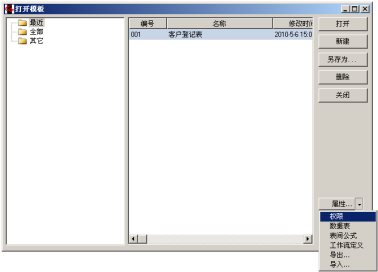
图 5‑21更改模板属性
- 弹出“模板权限”窗口,点击【高级权限】按钮

图 5‑22修改模板的查阅权限
- 弹出对话框,在上半部分的表格中选中“销售员”,下半部分的“高级查阅”选项卡上,查阅范围选择“本人填报的”。如图:

图 5‑23设置模板的高级查阅权限
- 按【保存】回到上一级窗口,再次按【保存】回到“打开模板”窗口,关闭窗口。
经过上述设置之后,再次以张三或李四的身份登录,在我的工作台上只能看到他们本人填报的客户信息。
在前面的例子中的销售员“张三”若同时任职在销售部和业务部,并且属于这两个部门的用户都可以填报客户信息,此时张三想查看这两个部门填报的所有客户信息,该如何查看呢?
我们可以进行以下操作:
- 依上一个例子中的操作步骤操作至点击【高级权限】按钮。
- 弹出“模板权限”窗口,在上半部分的表格中选中“销售员”,下半部分的“高级查阅”选项卡上,查阅范围选择“本人任职部门填报的”。如图:
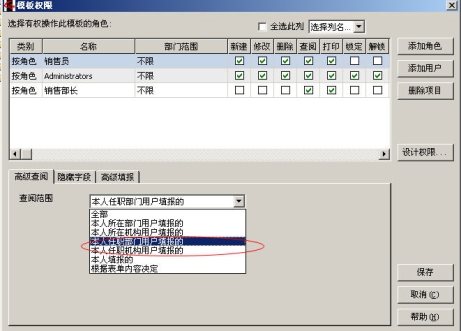
图 5‑24

图 5‑25
- 按【保存】回到模板属性窗口,点击【确定】回到设计栏目。
- 完成上述设置,张三登录系统后,即可在我的工作台栏目中,查看到属于销售部和业务部的用户填报的客户信息。
注意:只有当选中类别为【按角色】时才会有此选项。
【本人任职机构填报的】选项作用同【本人任职部门填报的】类似,仅是作用范围不同。



